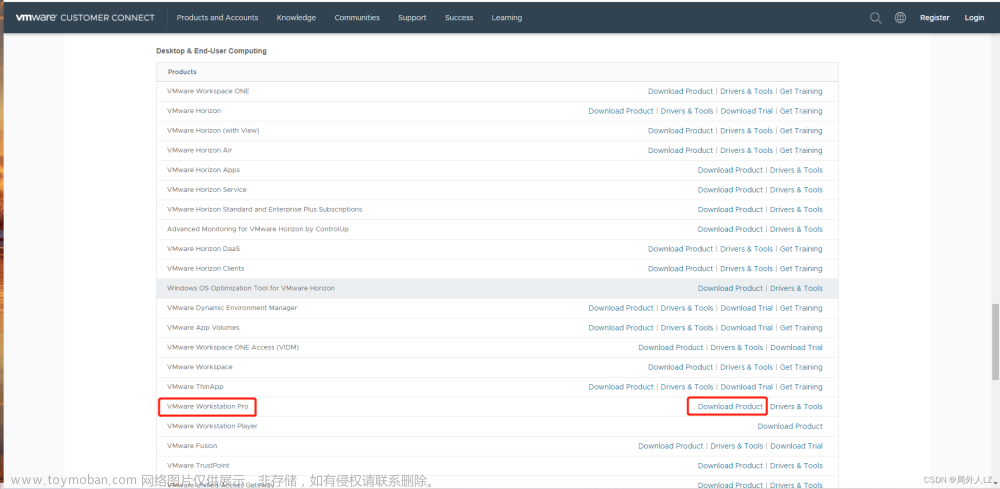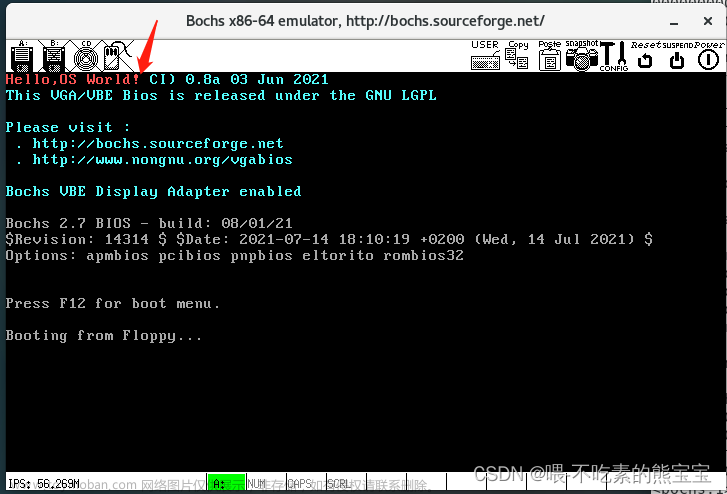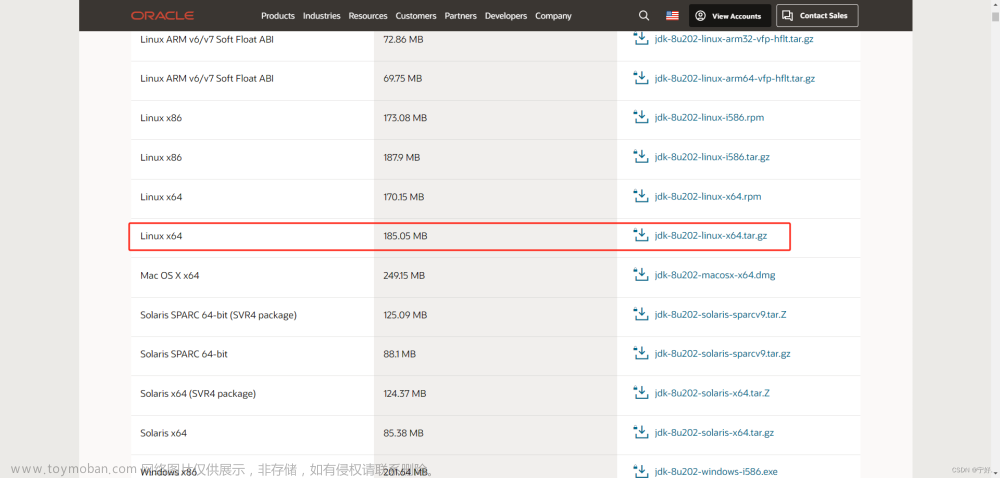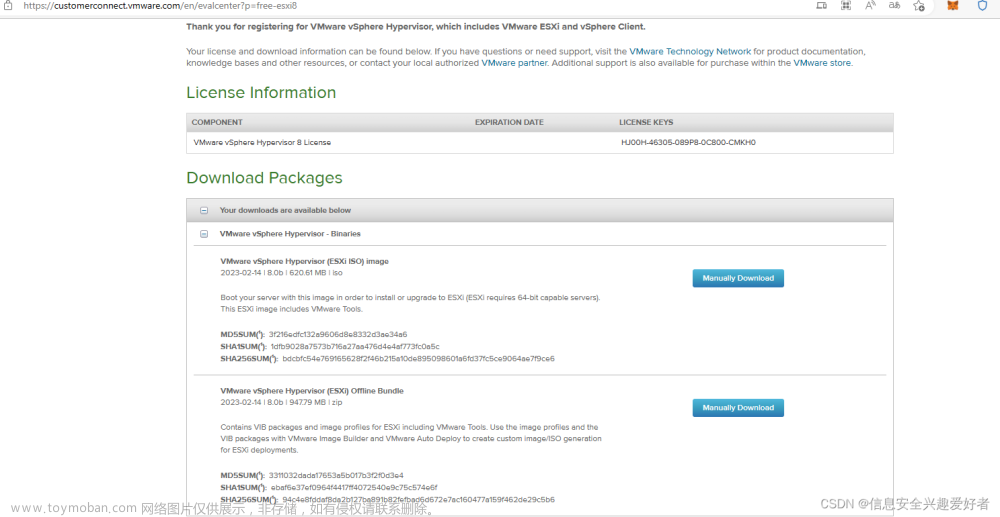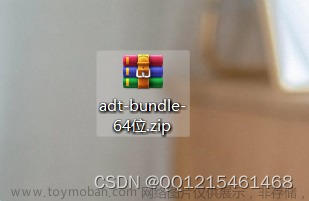1.安装VMware
1.1 下载安装包
(1)官网下载:https://customerconnect.vmware.com/en/downloads/info/slug/desktop_end_user_computing/vmware_workstation_pro/16_0
(2)百度网盘:https://pan.baidu.com/s/1oN7H81GV0g6cD9zsydg6vg 提取码:mrn9
安装在电脑主机那个盘都可以的,可以不安装在c盘
安装完成

2.安装ubuntu
官网下载:https://ubuntu.com/download/desktop
百度网盘:https://pan.baidu.com/s/1LzE–l-5k7PLQWhIp-ktBw 提取码:347p
(1)点击 创建新的虚拟机

(2)选择 典型

(3)安装刚刚的Ubuntu映像文件

(4)输入账号密码

(5)选择虚拟机安装路径

(6)指定磁盘大小,可以根据自己的需求选择大小 可以选择40-60GB

(7)自定义硬件(可选)

(8)配置虚拟机内存,默认就好,根据自己需要,越大越好

(9)配置网络连接类型,这里我选择 NAT

-
Bridged(桥接模式) : 我们的电脑在上网的时候都需要有一个网络地址(IP地址),通过这个地址可以确定我们的电脑在网络上的位置,桥接模式就是将我们虚拟机中的网卡的网络地址 放在我们真实的物理机的网卡上。 这样的话,我们的虚拟机就好像跟我们的宿主机所在的局域网中的一台机器一样。 桥接模式适合有路由器的情况,和真实的物理环境一样。
-
NAT(网络地址转换模式) : 在宿主机上制作一个虚拟网卡,通过这个网卡,给虚拟机分配IP。宿主机在这里的角色相当于局域网中的路由器。NAT模式适合于没有路由器的情况,虚拟机通过宿主机去上网。
-
Host-Only(模式): 和NAT模式很像,唯一的区别是,没有地址转换服务,所以该模式下虚拟机只能访问到主机。无法访问外网。

-
(10)**完成创建 **
2.1开启虚拟机进行Ubuntu引导安装


选择键盘布局

更新和其他软件
这里需要选择正常安装
正常安装:会安装浏览器、办公工具、及一些其他的工具
最小安装:只有最基础的工具,不会再额外安装其他工具,需要自己手动安装需要的工具
取消安装Ubuntu时下载更新选项,加快安装速度,可以在安装完成后再进行更新
勾选为图形或无线硬件,以及其他媒体格式安装第三方软件选项
然后点击继续
安装类型默认,直接点击现在安装

弹出提示后直接点击继续

选择时区后点击继续

设置账号密码

安装完成,重启后使用

至此安装完成文章来源:https://www.toymoban.com/news/detail-500258.html
参考博客:https://leung-manwah.blog.csdn.net/article/details/126561509文章来源地址https://www.toymoban.com/news/detail-500258.html
到了这里,关于环境搭建【1】VM和ubuntun 环境搭建的文章就介绍完了。如果您还想了解更多内容,请在右上角搜索TOY模板网以前的文章或继续浏览下面的相关文章,希望大家以后多多支持TOY模板网!